 Página anterior Página anterior |   Voltar ao início do trabalho Voltar ao início do trabalho | Página seguinte  |
O Exchange se torna autoritátivo e/ou receptor de mensagens de um domínio externo (@dominio.com.br) através das recipient Policies. As recipient policies são muito flexíveis, podem atribuir determinado endereço smtp só para um grupo de usuários específicos ou ainda para todo o domínio.
Para alteramos as Recipient Policies devemos:
Abrir o Exchange System Manager
Expandir Recipients
Expandir Recipients Policies
Botao direito sobre uma existente e pedir properties
Na janela que se abre temos 2 guias importantes: General e E-mail Addresses (Policy), onde podemos alterar o escopo da Policie, em quem ela será aplicada.

É na guia General que configuramos para quem vai ser aplicado a policie, na Default não podemos alterar nenhum parâmetro, mas podemos criar uma nova policie e dizer para quem vai ser aplicado esta policie.
Podemos colocar Servidor onde está a mailbox, uma propriedade do usuário (Exemplo: Office, Departamento e etc..), um mailboxstore onde reside a caixa, em suma, a complexidade é muito grande.
A outra guia importante é E-mail Address (Policy) onde entregamos um ou mais endereços SMTP para os recursos definido na Consulta (query) da guia anterior (General)
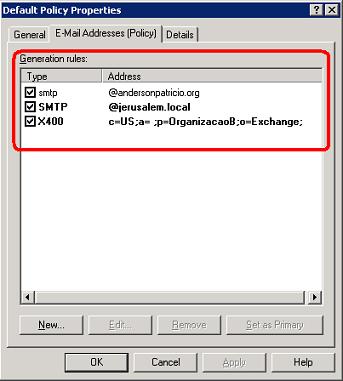
É nesta guia onde definimos todos os endereços SMTP vão para determinados usuários, todos SMTP aqui listados o Exchange é capaz de receber mensagens. Exemplo típico: preciso começar a receber mensagem do domínio @teste.com.br, então temos que criar um novo SMTP Address @teste.com.br para o recebimento de mensagens do domínio @teste.com.br. Dica: o SMTP em negrito é o e-mail de resposta para todos os usuários que receberem esta policie.
Depois que definimos o escopo de usuários/caixas que irão receber o endereço SMTP, devemos dar OK
E aplicar a Policie, para tanto, devemos clicar com o botão direito sobre a policie desejada e clicar em Apply this policy now, como mostra a figura abaixo:

Agora no próximo update do RUS (Recipient Update Services) será adicionado os SMTP aos usuários que configuramos.
Dica:
Quando possuímos mais de 2 endereços SMTP na mesma organização Exchange e precisamos definir SMTPs diferentes para determinados domínios e/ou usuários é com o Recipient Policie que definimos isto. Como seria?
Muito simples, umas das formas seria esta: Suponhamos que tenhamos 2 domínios e 2 SMTPs um para cada domínio, o segundo domínio que é novo tem que ter um SMTP diferente, basta criar uma Recipient Policie e colocar na Query somente o servidor do segundo domínio e deixar marcado somente o SMTP do segundo domínio, com isto todos usuários do segundo domínio terão somente o segundo SMTP.
Com este tutorial mostramos como criar endereços SMTP alternativos para o Exchange e como aplica-los a um determinado grupo de usuários
Existe uma forma rápida e fácil de um Administrador visualizar o quanto cada usuário está ocupando em um mailboxstore.
Para visualizarmos devemos efetuar os seguintes passos:
Abrir o Exchange System Manager
Expandir Administrative Groups
Expandir <Administrative Group>
Expandir <Servidor>
Expandir <Storage Group>
Expandir <Mailbox Store>
Clicar em Mailboxes na direita irá aparecer os usuários contidos na mailboxstore.

Importante: Um usuário novo só aparece nesta listagem quando acessa a mailbox e/ou recebe uma mensagem, do contrário ele está ativo mas não aparece.
Com este tutorial mostramos como visualizar quanto um usuário ocupa em uma determinada MailboxStore.
Para a organização Exchange poder enviar e-mails externos devemos configurar um SMTP Connector para realizar tal operação.
Para criarmos o SMTP Connector devemos efetuar os seguintes passos:
Abrir o Exchange System Manager
Expandir Administrative Groups
Expandir <Administrative Group>
Expandir Routing Group
Expandir <Routing Group>
Botão direito em Connectors e logo após clicar em New e depois SMTP Connector
Nesta nova tela devemos definir os seguintes parâmetros:
7.1 Name nome do Connector é interessante colocarmos um nome sugestivo
7.2 Use DNS to route to each address space on this connector é aqui que configuramos que o Exchange fará a entrega de mensagens através de consultas DNS (procurando o ponteiro MX dos servidores e depois efetuando um telnet na porta 25).
7.3 Local Bridgeheads Servidores que podem enviar e-mail utilizando este conector, em nosso exemplo colocamos apenas o SRV-Exchange, mas podem ser adicionado diversos servidores.

Na Guia Address Space, definimos para quais endereços SMTP este Connector será utilizado, como nosso Connector é para internet podemos utilizar o "*" que são todos os SMTP.
Também definimos o escopo deste Connector será a toda Organização Exchange (Entire organization) ou só em nível de routing Group (Routing Group)

Com este tutorial mostramos como configurar uma organização Exchange para envio de e-mails externos, a premissa básica para o funcionamento deste tutorial é que a resolução DNS esteja totalmente funcional.
Em certas circunstâncias é necessário desabilitar determinados serviços para um usuário específico (IMAP4, POP3 e Mobile Services).
Para desabilitarmos determinados serviços de um usuário devemos efetuar os seguintes passos:
Abrir o Active Directory Users and Computers
Localizar o usuário e/ou grupo desejado e pedir Properties
Nas propriedades ir até a Guia Exchange Features
Devemos desabilitar os protocolos desejados
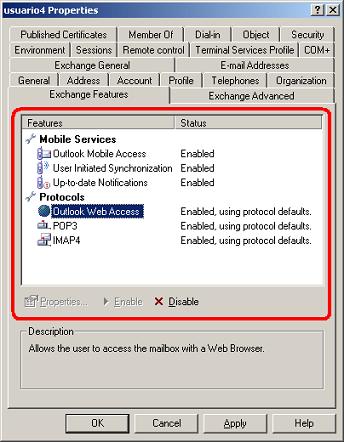
Com este tutorial mostramos como desabilitar determinados serviços para usuários específicos
Toda a parte de GAL (Global Address List) nas versões mais novas do Outlook é feito por um Global Catalog.
Para descobrirmos qual o servidor Global Catalog que o cliente Outlook está utilizando, devemos:
Abrir o Outlook
Ir no menu Tools (Ferramentas)
Clicar em Address Book (Catálogo de Endereços)
Na nova janela que se abre devemos clicar com o botão direito em Global Address List (Lista Global) e pedir Properties

A próxima janela trará as informações sobre o servidor de Global Catalog que este Outlook está utilizando

Com este tutorial mostramos como verificar qual o Global Catalog que o Outlook está utilizando.
Em alguns casos é necessário que os usuários funcionem só internamente que não seja possível envio nem recebimento para destinos externos.
O bloquei de envio e recebimento é feito em dois processos diferentes, vamos explicar cada um deles, mas vamos precisar de algumas premissas antes de implementar este tutorial:
Devemos criar um grupo de e-mail para os usuários que não podem enviar e-mail para destinos externos. Exemplo: Grp_UsoInterno
Adicionar todos usuários que devem ter seu e-mail bloqueado no grupo criado no passo anterior.
Bloqueando o recebimento de e-mails
Para bloquearmos o envio de e-mail temos que executar vários passos
Escolher o(s) usuário(s) desejado(s) no Active Directory Users and Computers
Vamos escolher um campo qualquer, devido a flexibilidade das Recipient Policies do Exchange, em nosso exemplo vamos escolher o atributo P.O. Box e vamos colocar o texto "Email Interno", vamos adicionar isto em todos os usuários que não poderão receber e-mail externo.
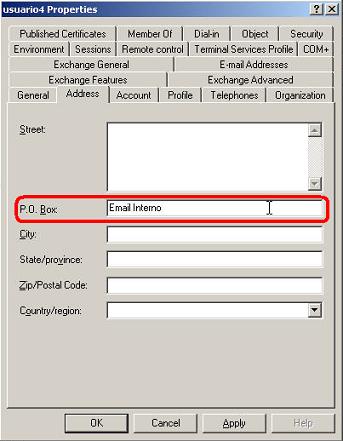
Abrir o Exchange System Manager
Expandir Recipients
Clicar com o botão direito em Recipient Policies, depois em New e clique em Recipient Policy....
Na janela que se abre escolha E-mail Address e clique em OK
Defina um nome para a nova Policie no campo Name. Exemplo: Somente Interno
Clique em Modify
Na guia General e marque o checkbox Users with Exchange mailbox

Vá até a guia Advanced e em Field escolha o Post Office Box e no campo Value coloque exatamente o que digitamos nas propriedades do(s) usuários e clique em Add

Vá até a guia E-mail Addresses (Policy) e crie um novo SMTP (@interno.local por exemplo) desmarque o SMTP atual da organização e defina este novo como padrão através do botão Set as Primary
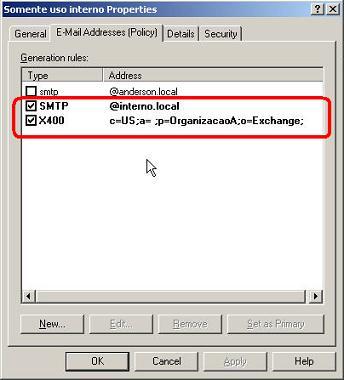
Aguarde um momento para este novo smtp interno aparecer para os usuários que possuem o atributo P.O Box
Com estes procedimentos bloqueamos qualquer usuário externo de enviar um e-mail para um usuário dentro da organização Exchange.
Observações: Caso o usuário já tenha um smtp válido na guia E-mail Address do Active Directory Users and Computers remova o smtp válidos existentes, fazendo com que fique da seguinte forma:

Bloqueando o envio de e-mails
Agora vem a parte mais fácil, bloquear o envio de e-mails, para este procedimento funcionar o grupo já deve estar criado.
Ir em Start e depois em Run e digitar regedit e clicar em OK
Ir até o caminho HKEY_LOCAL_MACHINE\SYSTEM\CurrentControlSet\Services\RESvc\Parameters
Criar uma chave do tipo DWORD chamada CheckConnectorRestrictions com o valor 1

Feito isto devemos reiniciar os serviços do SMTP Virtual Server e Microsoft Exchange Routing Engine
Isto é necessário para o Exchange fazer a restrição do SMTP Connector em nível de grupos. Feito este procedimento temos que continuar configurand o Connector de saída de SMTP.
Abrir o Exchange System Manager
Expandir Administrative Groups
Expandir <Administrative Group>
Expandir Routing Groups
Expandir <Routing Group>
Expandir Connectors
Escolher o SMTP Connector de saída de e-mail externo e pedir Properties
Ir até a guia Delivery Restrictions
No campo Reject messages from devemos adicionar o grupo que definimos que tem os usuários que não podem enviar e-mail.

Agora devemos fazer o teste, da seguinte forma: um usuário que pertence ao grupo que está bloqueado o envio de e-mail externo, em nosso exemplo Grp_UsoInterno a mensagem que deverá retornar ao usuário deve ser parecida com esta:

Com este tutorial mostramos como bloquear o envio e recebimento de e-mail externo para um determinado grupo de usuários. Existem várias formas de fazer este processo de bloqueio de e-mail devido a flexibilidade das Recipient Policies.
Anderson Patricio
anderson[arroba]andersonpatricio.org
http://www.andersonpatricio.org
 Página anterior Página anterior |   Voltar ao início do trabalho Voltar ao início do trabalho | Página seguinte  |
|
|
|